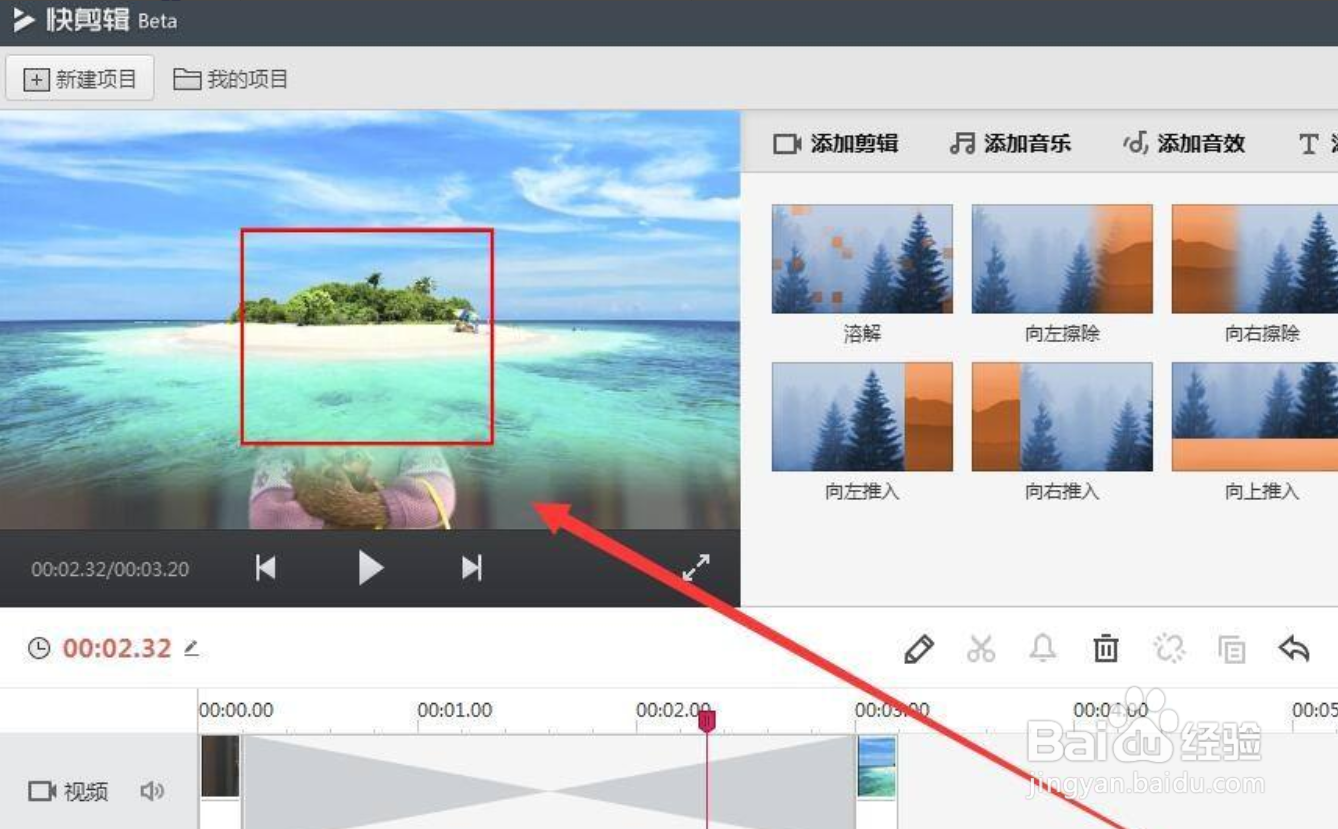1、首先就是点击-本地图片-或者是-本地视频-导入图片或者是视频素材。
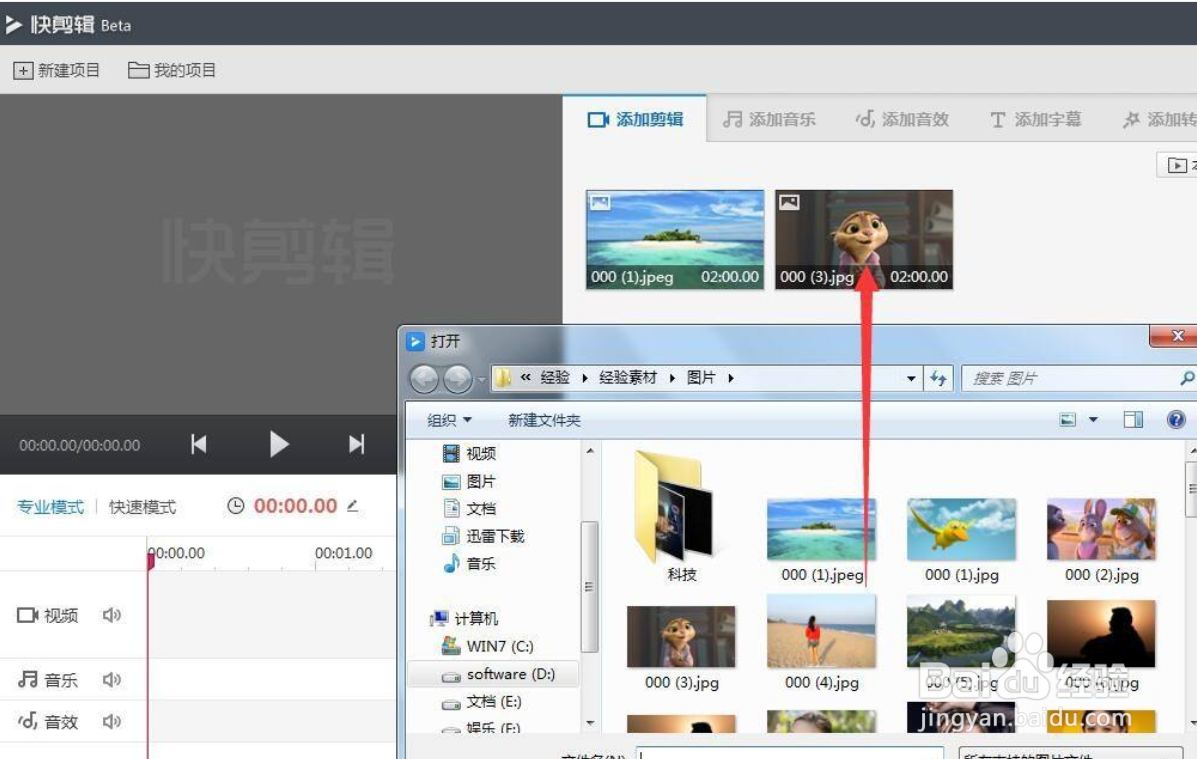
2、导入的素材会进入到快剪辑的素材库,我们点击素材右上角的+号,就可讲其添加到时间线上将两段素材首尾相连导入到时间线上。
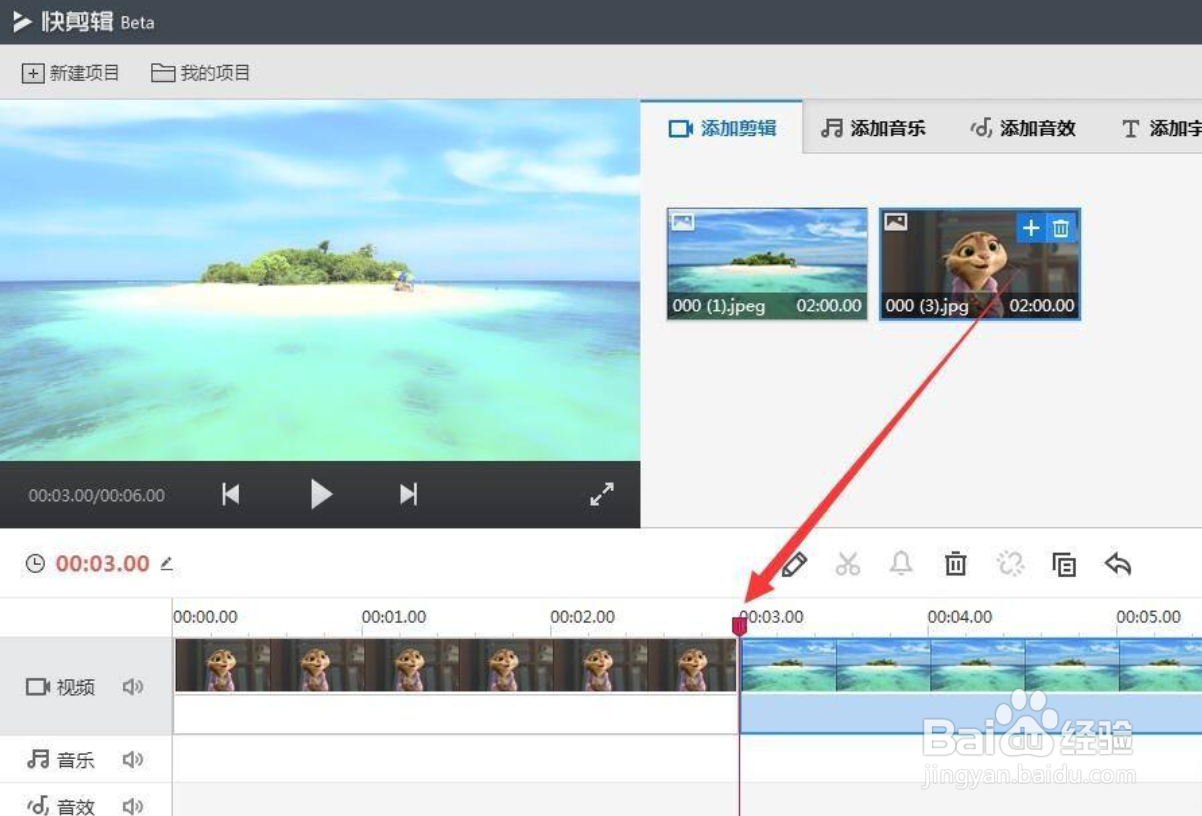
3、找到上方工具栏里面的-添加转场,里面有“向下擦除”。
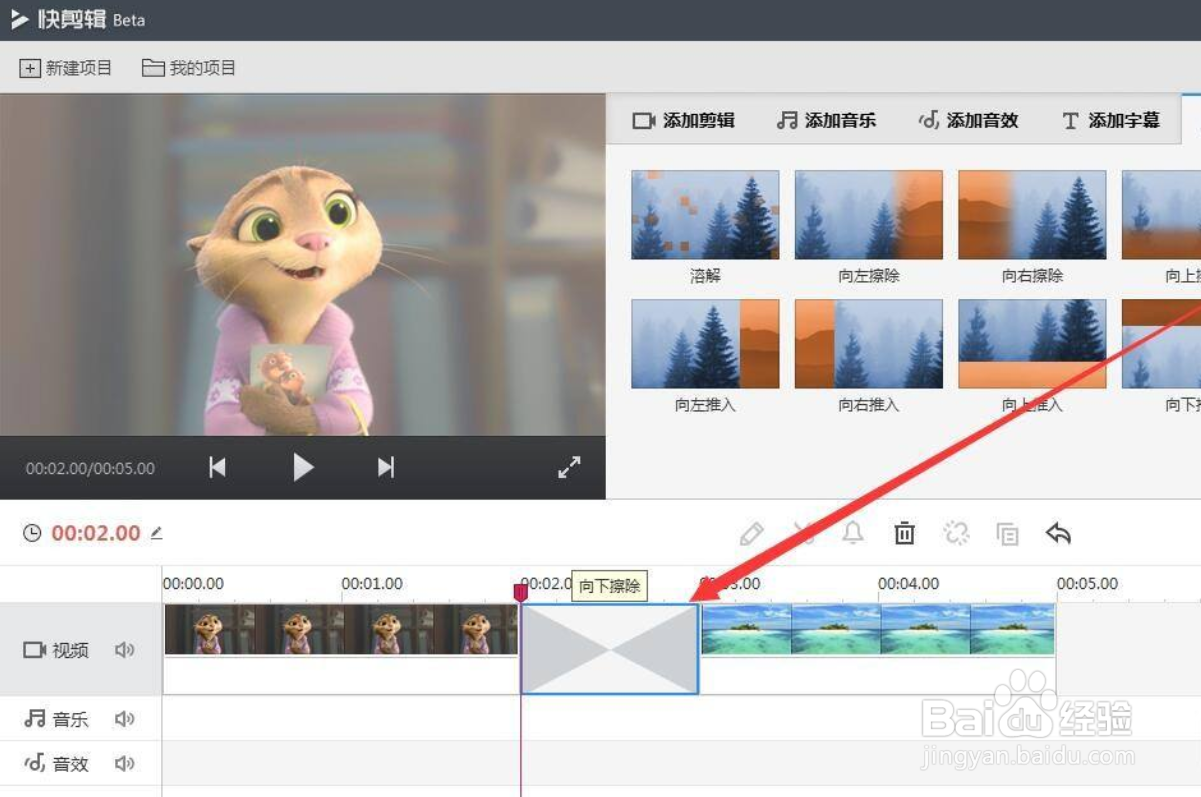
4、将其拖动到两段素材的中间,形成默认的向下擦除转场效果。
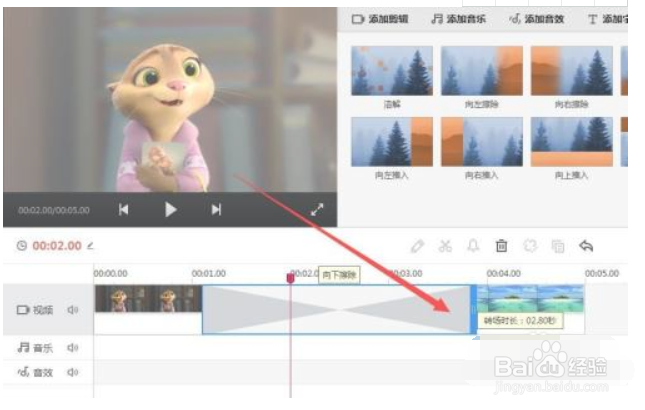
5、我们可以用鼠标拖动转场的标识,来改变转场的持续时间。
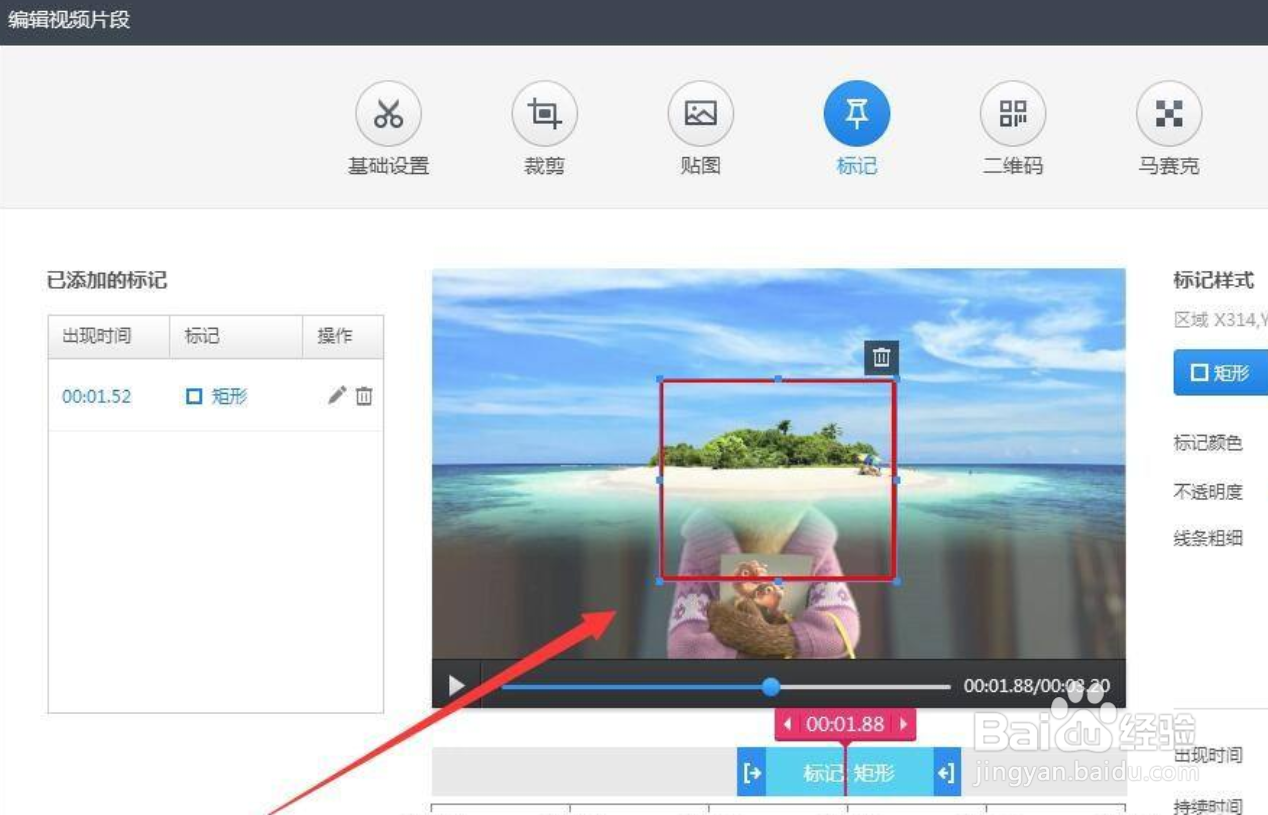
6、还可以进行属性的更改,以及贴图元素的导入,让效果更加明显。还可以点击右键,进行删除转场效果或者是进行其他转场效果的更换。
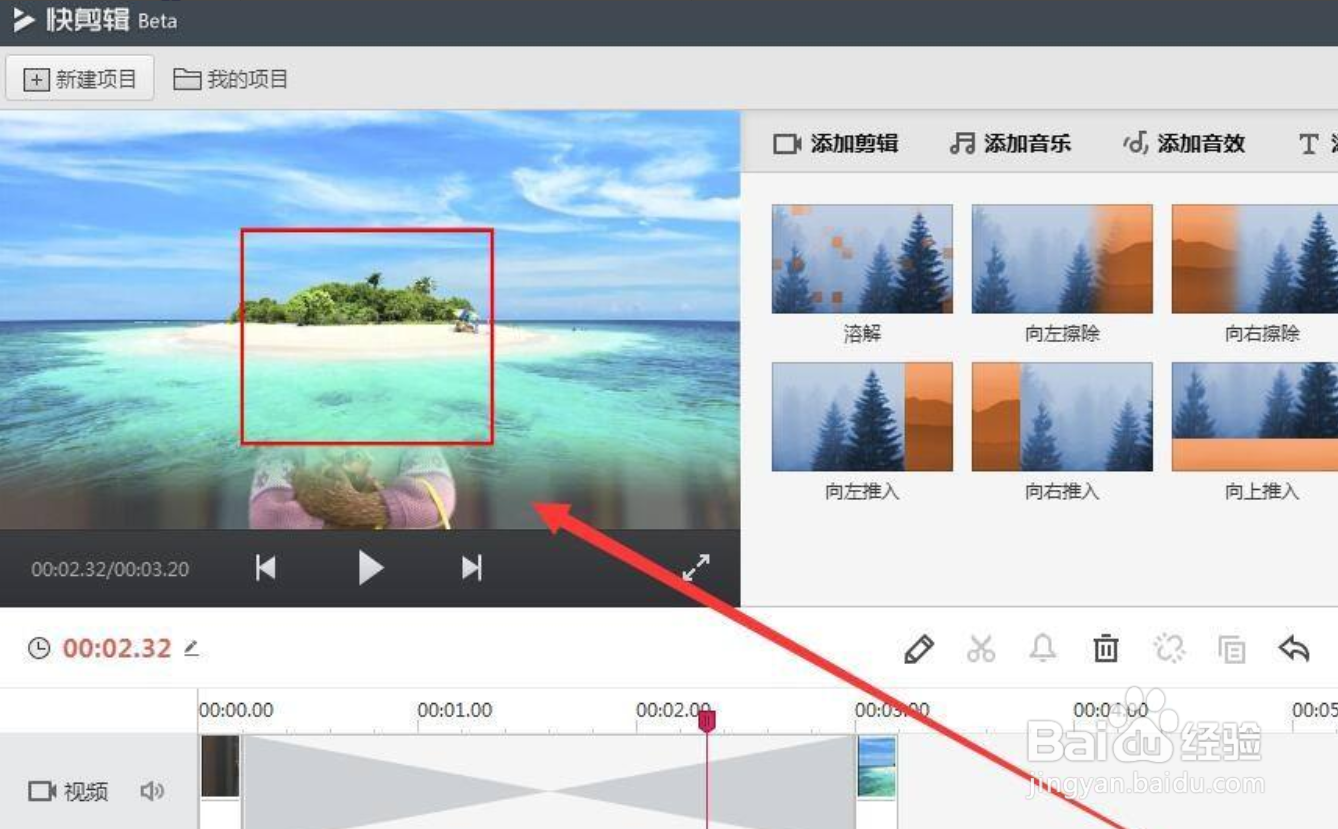
时间:2024-10-13 23:25:33
1、首先就是点击-本地图片-或者是-本地视频-导入图片或者是视频素材。
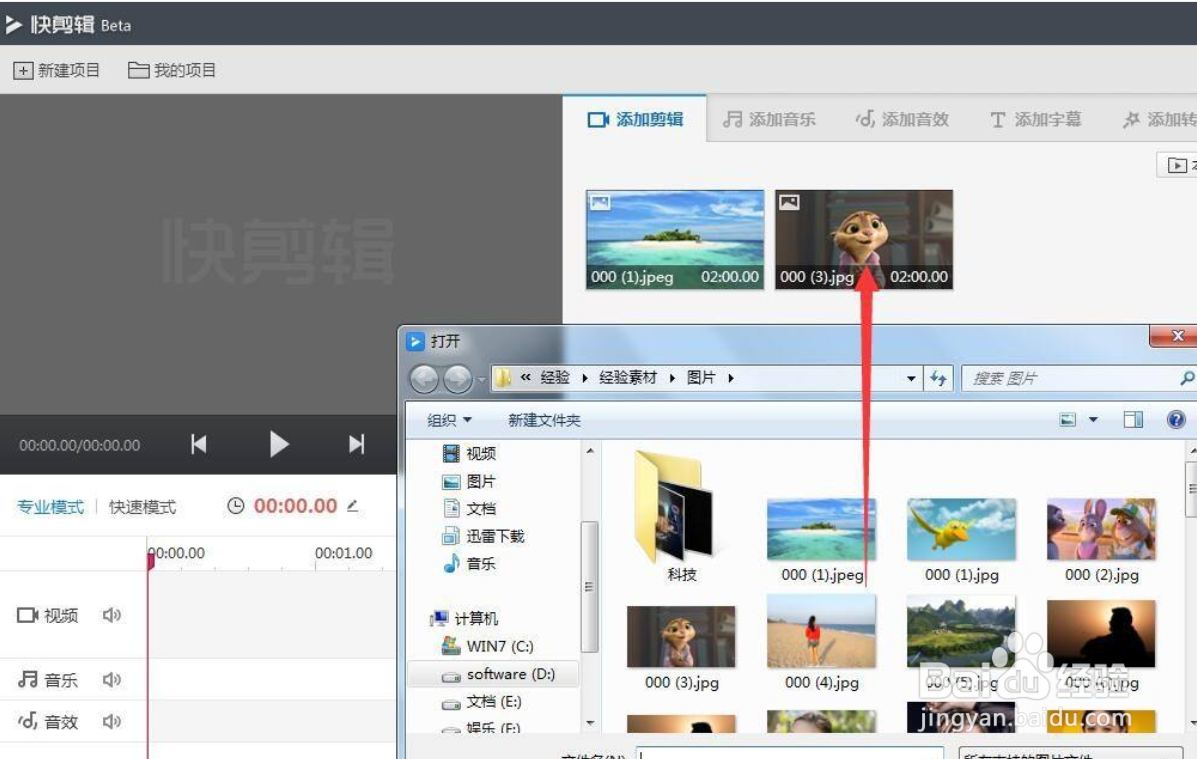
2、导入的素材会进入到快剪辑的素材库,我们点击素材右上角的+号,就可讲其添加到时间线上将两段素材首尾相连导入到时间线上。
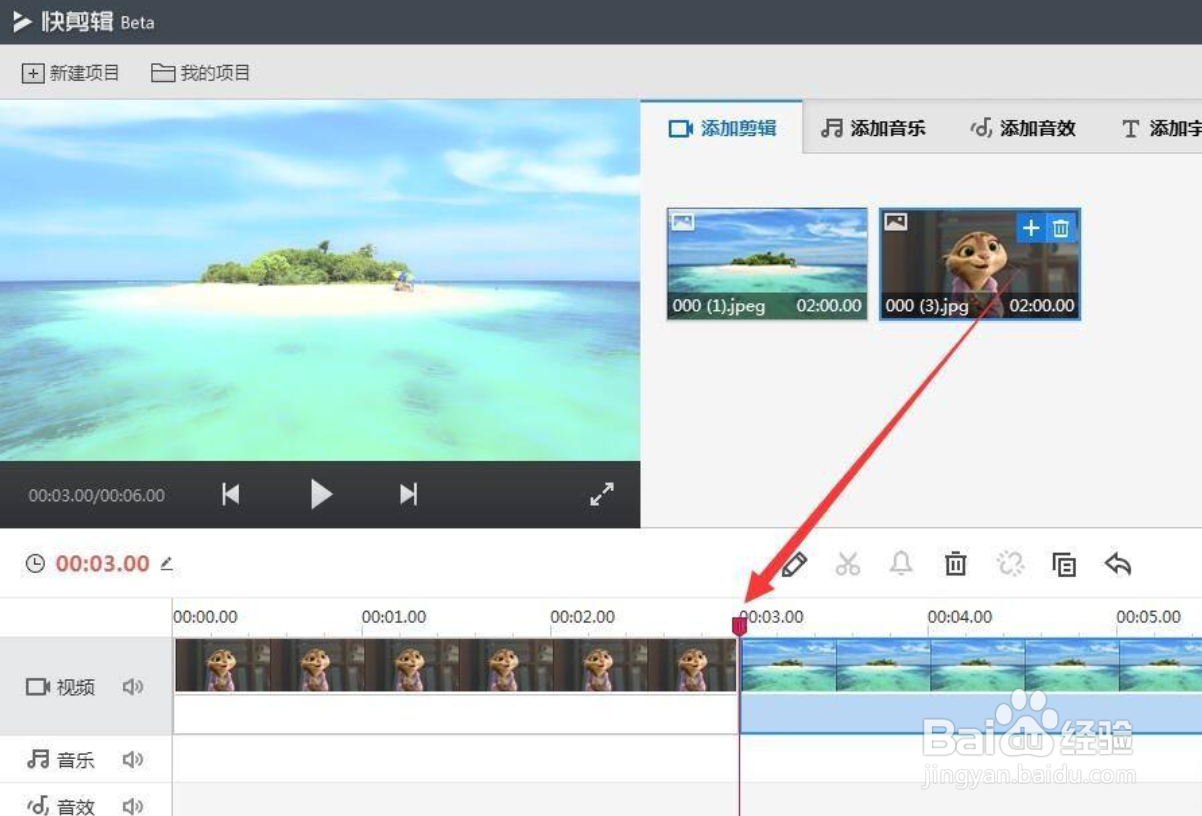
3、找到上方工具栏里面的-添加转场,里面有“向下擦除”。
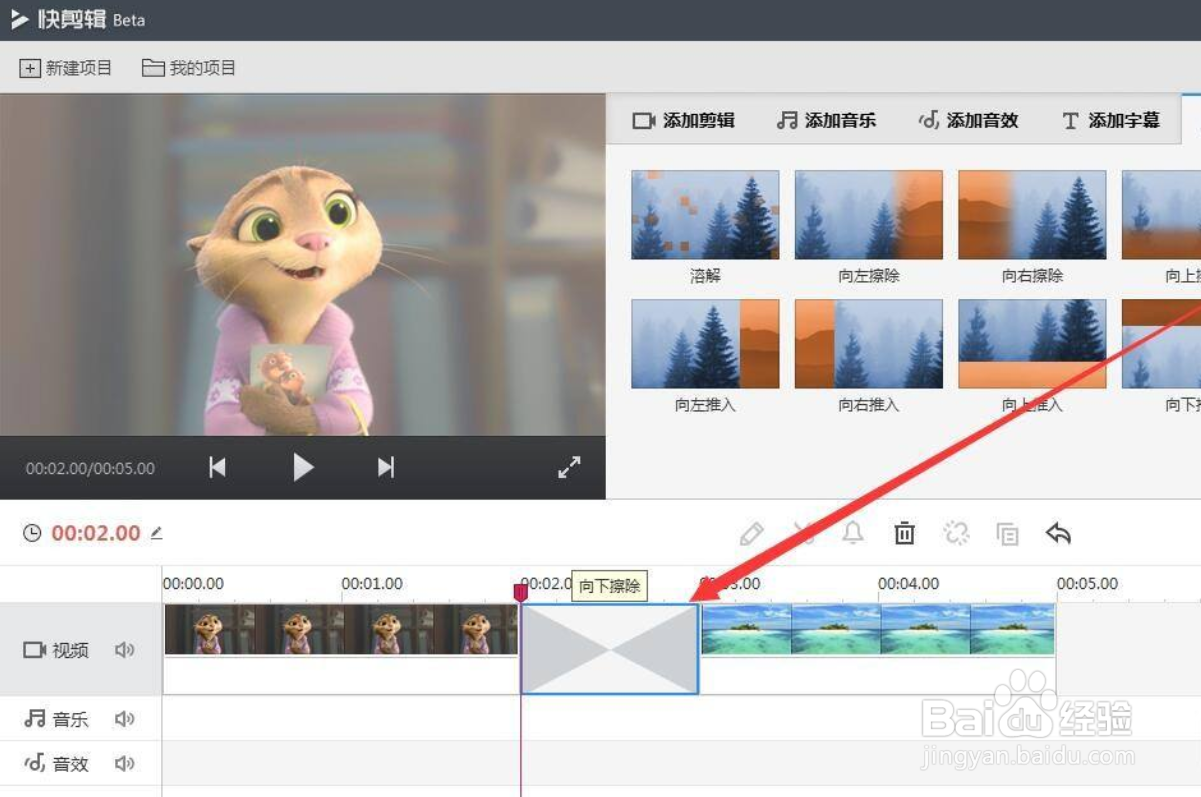
4、将其拖动到两段素材的中间,形成默认的向下擦除转场效果。
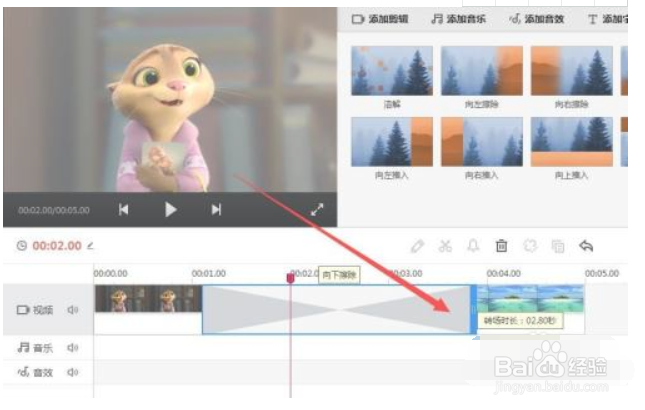
5、我们可以用鼠标拖动转场的标识,来改变转场的持续时间。
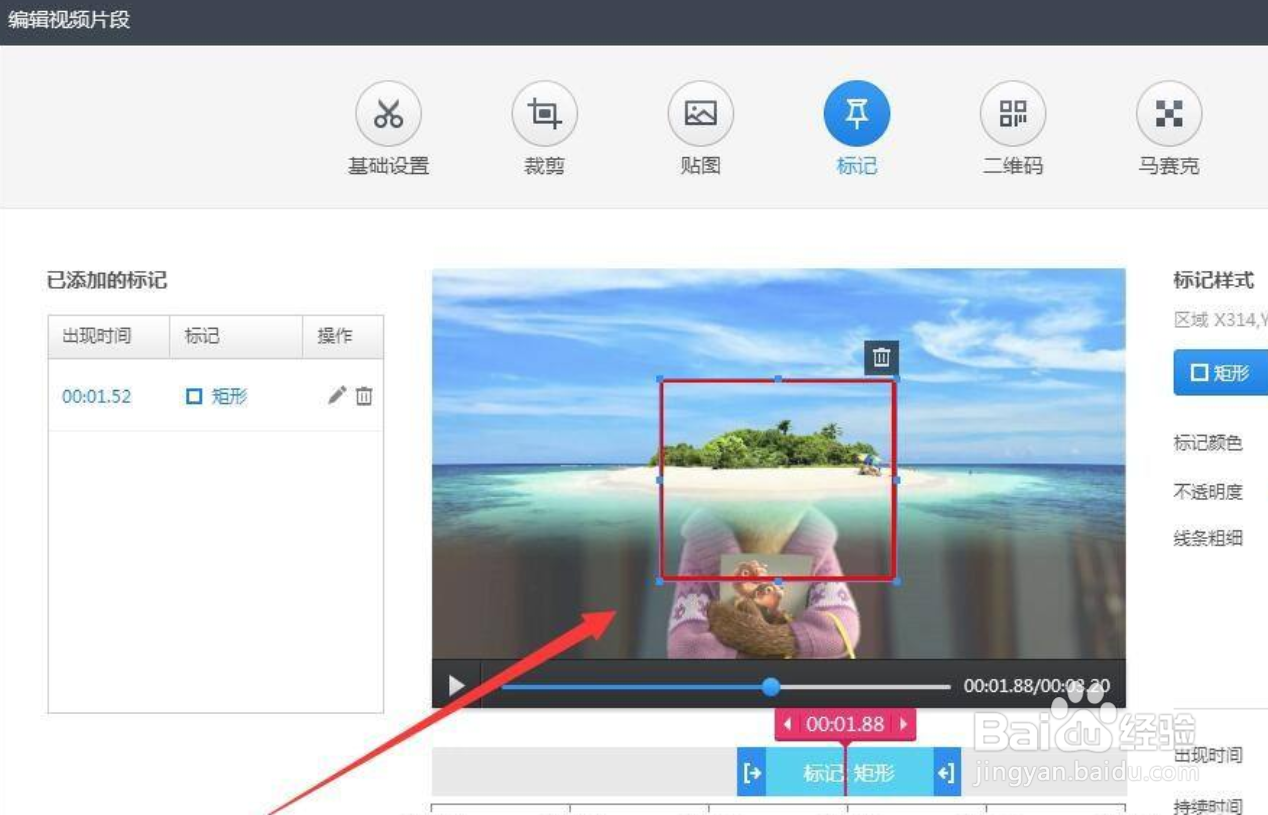
6、还可以进行属性的更改,以及贴图元素的导入,让效果更加明显。还可以点击右键,进行删除转场效果或者是进行其他转场效果的更换。